Come creare un e-commerce WordPress con WooCommerce

Alcuni giorni fa, in un nostro precedente articolo in cui veniva messo bene in evidenza il fatto che non è conveniente puntare su WordPress per e-commerce, abbiamo espresso le nostre riserve in merito a questo tipo di scelta per quel che riguarda il commercio elettronico.
Se proprio non hai intenzione di rinunciare a WordPress, e se non hai voglia di metterti sotto per imparare a utilizzare altri CMS (come PrestaShop), allora bisogna mettersi in moto per vedere come realizzare il nostro negozio online con il tuo CMS preferito.
Indice dei contenuti
WooCommerce, il CMS per lo shopping online
Esistono tanti strumenti disponibili online che ti permettono di strutturare in maniera ottimale un sito e-commerce su WordPress, così da permetterti di realizzare il tuo negozio web senza dover rinunciare a quello che viene ritenuto il CMS open source più semplice da utilizzare tra quelli disponibili su internet.
Nell’articolo precedente, avevamo messo in evidenza un paio di plugin che possono esserti di grande aiuto per raggiungere il tuo scopo in maniera semplice e soprattutto rapida.
Puntiamo quindi l’attenzione su uno dei plugin che da sempre consigliamo, ovvero WooCommerce.
Come creare il tuo negozio online su WordPress con WooCommerce
Dopo un bel po di tempo in cui gli utenti hanno fatto sentire il loro malcontento per la mancanza di uno strumento adatto per creare un sito e-commerce con WordPress, ecco che è arrivato il plugin adatto che ti permette ora di realizzare il tuo intento.
WooCommerce, quindi, rappresenta una delle migliori soluzioni disponibili sul web e senza ombra di dubbio l’opzione più indicata per creare un sito e-commerce. Si tratta di un plugin utilissimo e molto potente, in grado di fornirci diverse funzioni utilissime per il tipo di attività che vogliamo portare avanti su WordPress.
Nel giro di poco tempo, WooCommerce è diventata l’opzione più utilizzata per trasformare un sito WordPress in un e-commerce funzionale e di valore.
Tra le tanti qualità del software in questione vi è soprattutto la possibilità che esso ti offre nel personalizzare vari elementi del tuo negozio online, oltre a supportare diverse tipologie di pagamenti.
La guida per creare il negozio online
Vediamo ora in pochi semplici passi come creare un sito e-commerce WordPress con WooCommerce. Nei seguenti passaggi, vi guideremo nella procedura di installazione del plugin e nella configurazione delle sue impostazioni.
# Step 1 – Scaricare e installare WooCommerce
Come sempre deve essere fatto per aggiungere un nuovo plugin, vai nella sezione Plugin nella barra di sinistra della bacheca del tuo WordPress, clicca su Aggiungi nuovo e scarica WooCommerce cliccando su Installa ora.

Una volta terminata l’installazione, puoi attivare il plugin cliccando sul pulsante Attiva plugin.
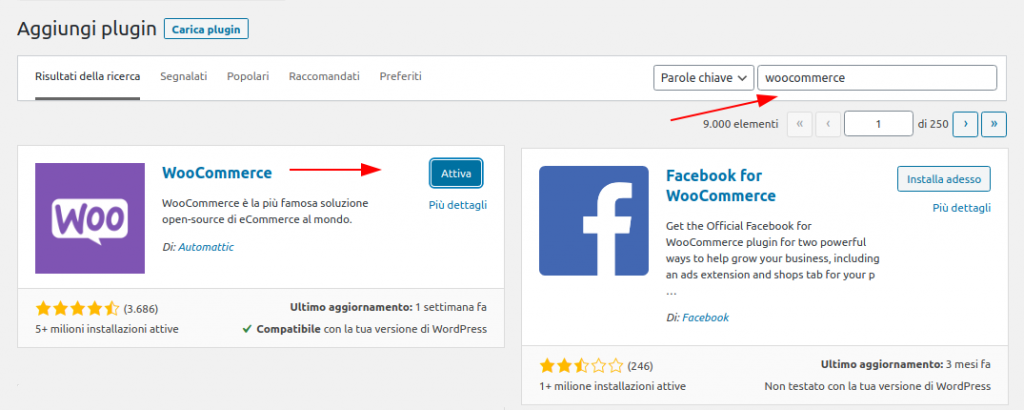
# Step 2 – Configurazione
Una volta attivato il plugin, è consigliabile seguire la procedura di configurazione per non avere alcune difficoltà a configurare alcuni specifici parametri del plugin WooCommerce. Qui andrai a inserire alcune informazioni sul tuo negozio online.

# Step 3 – Categorie dei prodotti
Inserire le categorie dei vari prodotti darà ordine al tuo store virtuale, e in questo modo i visitatori potranno trovare senza difficoltà i prodotti a cui sono maggiormente interessati.

Potete selezionare tranquillamente diverse categorie merceologiche e cliccare poi su Continua per procedere alla schermata successiva.
# Step 4 – Scelta dei prodotti
A questo punto, nella schermata che vedi nella figura che segue, potrai definire la tipologia dei prodotti presenti nella tua vetrina online.

Puoi scegliere di mettere in vendita Prodotti Fisici o Download (per esempio musica, libri in formato digitale, ecc…) oppure scegliere di mettere in vendita Sottoscrizioni, Abbonamenti, Prenotazioni che necessitano però di plugin aggiuntivi a pagamento.
# Step 5 – Informazioni sul tipo di business
Quanti prodotti saranno presenti nel tuo sito e-commerce? Utilizzi anche altri marketplace oltre al sito? Tutte informazioni che WooCommerce “vuole sapere”, e che andrai a inserire nell’apposita schermata come vedi nella figura che segue.

Sempre in questa stessa pagina ti verrà proposto di installare e abilitare alcuni plugin molto utili per il tuo business, come per esempio il plugin che ti permetterà di mettere in vendita i prodotti anche su Facebook oppure quello che per gestire delle campagne email per i clienti.
# Step 6 – Scelta del tema
Siamo giunti all’ultima schermata di questa procedura guidata di configurazione: la scelta dell’aspetto grafico che il tuo store avrà.
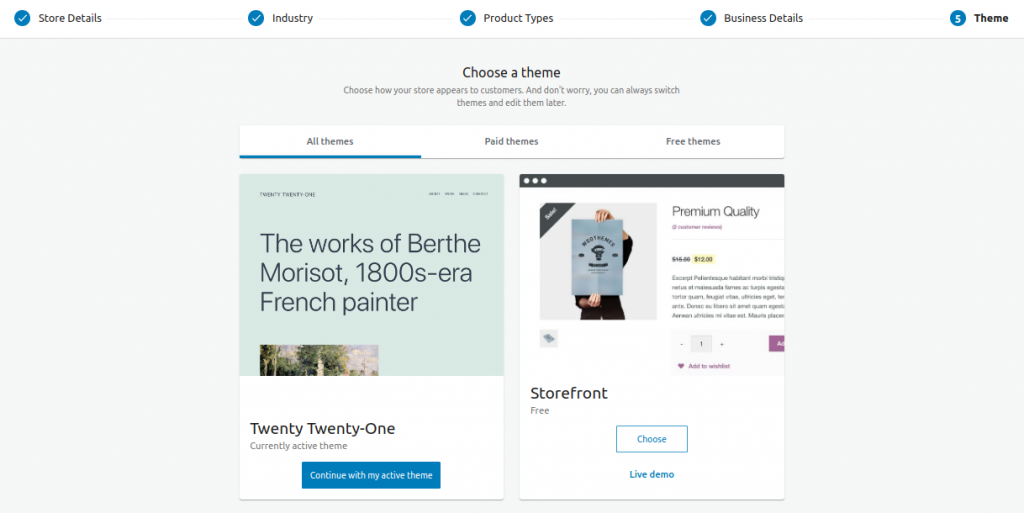
Puoi scegliere tra temi gratuiti o a pagamento, oppure caricarne uno acquistato/scaricato in precedenza ed eseguire l’upload.
# Step 7 – Inizia a usare WooCommerce
Ora che hai completato la configurazione di WooCommerce puoi finalmente concentrarti sul lavoro da fare con il plugin che, ripetiamo ancora, ti ha permesso di gestire un e-commerce con WordPress.
Entra nella dashboard del CMS e noterai subito due nuove schede nel menu laterale. Queste schede sono denominate WooCommerce (l’area delle impostazioni generali) e Prodotti (l’area delle impostazioni dei prodotti). Cliccando sul menu Home di WooCommerce ti verranno mostrati alcuni passaggi da completare per rendere funzionale il tuo sito.
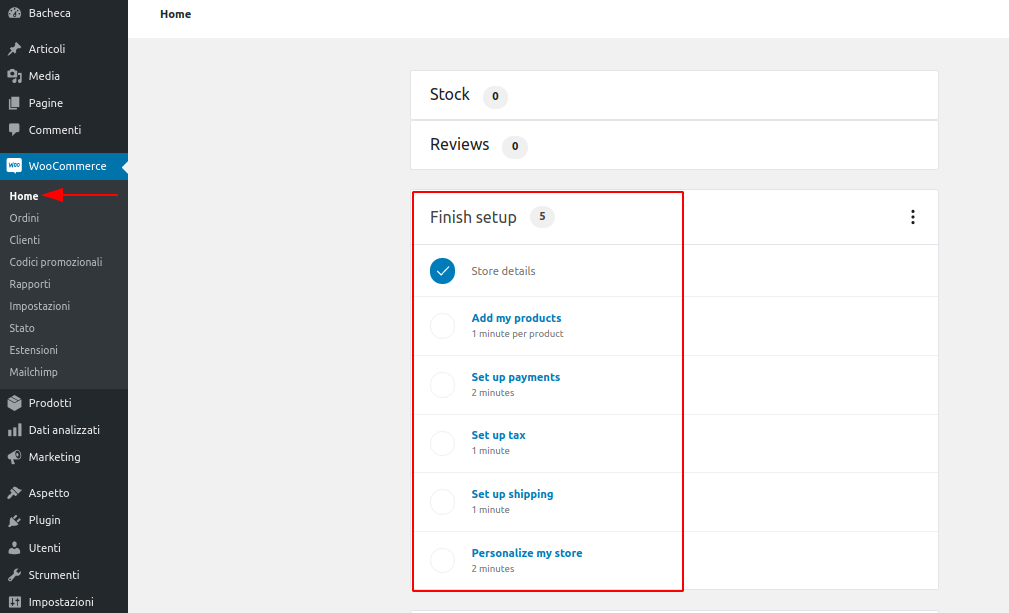
# Step 8 – Aggiungere nuovi prodotti nel tuo store online
Aggiungere un nuovo prodotto nella tua vetrina digitale è semplicissimo, così come lo sono quasi tutte le operazioni su WooCommerce (gran parte del successo di questo plugin è dovuto proprio alla sua facilità d’uso).
Non devi far altro che puntare il cursore del mouse alla voce Prodotti e, nel menu a tendina che si aprirà di lato, cliccare su Aggiungi nuovo. Qui potrai aggiungere nome e descrizione di ogni singolo prodotto che andrai a caricare.

Nella parte destra della pagina, nel widget Categorie prodotto potrai selezionare una categoria esistente per il prodotto oppure crearne una nuova tramite il link Aggiungi nuova categoria.
Fatto questo, dovrete aggiungere informazioni sul vostro nuovo prodotto. Nelle prossime sezioni, vedremo come fare.
# Step 9 – Aggiungi dettagli ai tuoi prodotti
In questa sezione di WooCommerce è possibile inserire ogni tipo di dettaglio sui prodotti che andrai di volta in volta a caricare sul sito.

Potrai anche specificare se si tratta di un prodotto fisico o digitale. Nel caso di un prodotto “non materiale”, quello che dovrai fare è l’upload del file che potrà essere acquistato, decidere il limite di download consentiti.
Nella scheda Inventario puoi invece modificare il Codice Articolo (che deve essere univoco) per il tuo prodotto, impostare le quantità presenti nelle scorte di magazzino e decidere se consentire ordini di prodotti al momento non disponibili.

# Step 10 – Aggiungi immagini a ogni prodotto
Nei widget laterali potrai notare quello nominato Immagini del prodotto e Galleria Prodotto. Cliccando sul link Imposta immagine prodotto potrai scegliere l’immagine principale del prodotto mentre cliccando su Aggiungi immagini alla galleria prodotto potrai aggiungere immagini aggiuntive per il tuo prodotto. Le immagini potrai caricarle sia dal tuo pc che sceglierle direttamente dalla tua libreria Media.

# Step 11 – Gestione dei prodotti
Per gestire facilmente tutti i prodotti che avete inserito, potete farlo tramite il menu Prodotti della vostra dashboard e cliccando su Tutti i prodotti.

Tramite questa pagina potrai fare una ricerca tra i tuoi prodotti, filtrare la tua ricerca in base ad alcuni parametri, tra cui disponibilità, categoria o tipologia di prodotto, oppure eseguire delle azioni di gruppo come per esempio la cancellazione o la modifica di molteplici prodotti in una sola volta.
# Step 12 – Le categorie dei prodotti
Per aggiungere, modificare, eliminare le categorie prodotti su WooCommerce basta andare nel menu Prodotti —> Categorie.
La pagina presentata è molto simile a quella relativa alle categorie dei post in WordPress.
Oltre ad aggiungere il nome della categoria e lo slug potrai assegnare eventualmente una Categoria Genitore qualora questa che stai creando fosse una sottocategoria. Puoi anche scegliere un’immagine per la categoria, inserire un descrizione oppure (tramite i tasti presenti sul lato destro della pagina) modificare il loro ordinamento di visualizzazione all’interno del negozio.
Seguendo queste piccole indicazioni avrai la possibilità di cominciare a strutturare il tuo sito e-commerce WordPress.

# Step 13 – Impostazioni di WooCommerce
Tramite la schermata Impostazioni puoi configurare qualsiasi aspetto del tuo negozio, tra cui le impostazioni sulle spedizioni, sui pagamenti e così via.

Tra le impostazioni essenziali c’è quella relativa all’impostazione delle Spedizioni.

# Step 14 – I metodi di pagamento
WooCommerce è uno strumento estremamente completo che, come stiamo vedendo, permette all’utente di definire ogni singolo aspetto di un negozio virtuale. Trattandosi di un sito e-commerce, dove cioè gli utenti verranno ad acquistare i prodotti, è molto importante notare come con il plugin sia possibile scegliere quali metodi di pagamento accettare nel proprio store online.
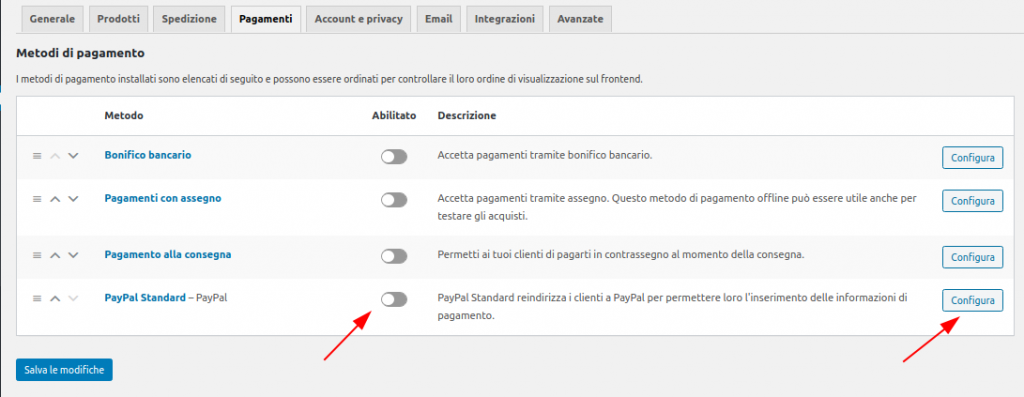
Tramite questa sezione puoi abilitare o disabilitare alcuni metodi di pagamento e poi ovviamente configurarli.
Per concludere
Tieni ben presente che per sfruttare adeguatamente il potenziale del CMS, e anche del plugin in questione, hai bisogno di puntare necessariamente su un piano hosting WordPress che ti permetta di usufruire di un ottimo livello di ottimizzazione, al fine di usufruire del massimo delle performance per il tuo sito.
Questo è il metodo migliore per realizzare un sito e-commerce utilizzando WordPress, soluzione comunque consigliata nel caso di piccole/medie attività commerciali.

Salve, sperando di aver fatto cosa gradita, volevo informarvi di un plugin utile per chiunque voglia aderire al servizio TrovaPrezzi.it ed ha il proprio e-commerce costruito su piattaforma WordPress con l’ utilizzo di WooCommerce.
Trovaprezzi.it, per chi non lo conoscesse, è il motore di comparazione prezzi che da oltre 13 anni accompagna l’utente nella ricerca del prodotto desiderato al prezzo ideale. Trovaprezzi.it permette di confrontare le offerte di oltre 2700 e-commerce affiliati al comparatore prezzi più conosciuto d’Italia offrendoti una selezione infinita di prodotti al miglior prezzo.
Si tratta di un plugin WordPress ( che si interfaccia con WooCommerce ) in grado, in pochi click ed in maniera totalmente personalizzabile, di creare sia un CSV scaricabile sia un Feed XML dinamico che contiene i parametri ed i valori a voi necessari per importare i prodotti nel vostro portale TrovaPrezzi.
La versione free è visionabile direttamente sul repository ufficiale di WordPress all ‘ indirizzo:
https://wordpress.org/plugins/wp-trovaprezzi/
La versione Premium è invece visionabile all’ indirizzo:
http://www.wemiura.com/wp-trovaprezzi/
Grazie per il vostro interessante contributo, continuate a seguirci.